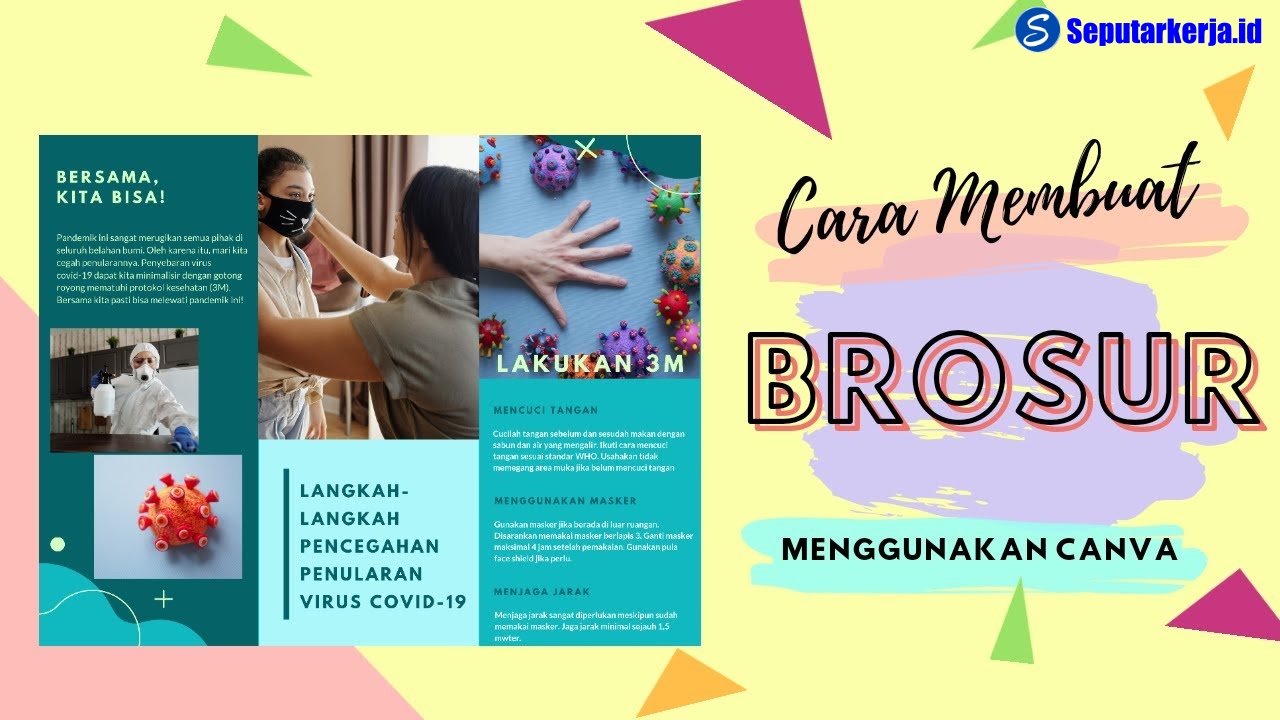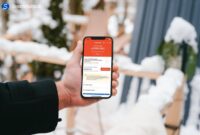Daftar Isi
Bukan hal sulit untuk menerapkan cara membuat brosur di Canva HP sebab prosesnya amat sederhana. Jauh sebelum bicara soal tips, pastikan bahwa kamu sudah memiliki akun dan menginstal aplikasinya. Jika hal ini telah dipenuhi, sekarang waktunya kamu mempelajari bagaimana kiat-kiat tepat agar menghasilkan brosur sesuai peruntukannya.

Tahap Kreatif Cara Membuat Brosur di Canva HP
1. Masuk ke aplikasi
Setelah mendaftarkan diri di Canva dengan menggunakan email atau akun Google, kamu bisa masuk ke akunmu. Pada tampilan utama, biasanya muncul beberapa pilihan kategori. Salah satunya adalah template untuk membuat brosur.
Jangan ragu untuk segera mengeklik fitur Brosur, tempat di mana ada ratusan template yang kece telah tersedia. Mengetahui cara membuat brosur di Canva HP merupakan keuntungan besar bagi kamu yang ingin membuat desain menarik tapi skill masih terbatas.
Pasalnya, menggunakan Canva akan langsung membawamu pada beberapa alternatif template profesional. Secara garis besar, terbagi dua kategori lagi dalam pemilihan template yakni premium dan versi gratis.
Pada template premium, kamu bisa bebas mengaksesnya dengan berlangganan akun premium. Namun, jika kamu tetap bertahan dengan akun gratis, diberikan pilihan untuk membayar template tersebut per desainnya.
Intinya, memiliki akun premium memberikan kesempatan lebih luas dalam hal memilih template, ikon, dan tambahan editing lainnya. Jadi, bagi kamu yang sering berurusan dengan desain lewat Canva, ada bagusnya mempertimbangkan membayar biaya langganan akun pro.
2. Tentukan ukuran brosur
Sejatinya ukuran brosur cukup bervariasi, mulai dari A4 hingga ukuran A6. Masing-masing dari ukuran ini memiliki spesifikasi satuan cm atau piksel. Jika ingin menerapkan cara membuat brosur di Canva HP, sebaiknya pikirkan ukuran brosurmu dalam skala piksel.
Misalnya, jika kamu menginginkan brosur berukuran A4, buatlah dimensi kanvas sebesar 8,27 x 11,69 piksel. Saat hendak menciptakan desain pada kanvas A5, masukkan dimensi 5,8 x 8,3 inci pada kolom yang telah disediakan secara otomatis.
Setelah memasukkan angka-angka tersebut, sekarang kamu sudah bisa melanjutkan ke tahap desain yang sesungguhnya. Saat ingin memulai desain dari nol, biasanya akan muncul lembar kerja berwarna putih dan masih kosong. Kamu bebas menerapkan ragam kreativitas pada kertas kerja tersebut hingga terbentuk desain sesuai preferensimu.

3. Atur lembar kerja
Asumsikan bahwa kamu memulai desainmu dari nol dengan menggunakan lembar kerja yang masih kosong. Cara membuat brosur di Canva HP yaitu dengan mengganti warna dasar lembar kerja atau memasukkan foto.
Mengganti warna dasar bisa kamu lakukan dengan mengeklik fitur Warna dan di sana ada berbagai macam saturasi sesuai kebutuhanmu. Setelah menekan salah satu tingkat warna tersebut, maka kertas kerja yang semula putih akan berubah sesuai pilihanmu.
Adapun jika kamu ingin menerapkan foto tertentu pada desainmu, tekan fitur Foto, Gambar, atau Unggahan. Masing-masing dari fitur ini memiliki akses basis data yang berbeda meskipun fungsi utamanya sebagai bantuan untuk menambahkan sebuah foto.
Pada fitur Foto, kamu bisa memilih foto-foto yang memang disediakan oleh sistem dan inilah yang menyebabkan cara membuat brosur di Canva HP jadi semakin praktis. Tersedia pilihan foto-foto gratis serta premium, tentukan pilihanmu sesuai tujuan awal mendesain. Tak perlu khawatir soal hak kepemilikan foto tersebut sebab diperbolehkan secara umum, bahkan jika dipakai demi tujuan komersial.
Sementara itu, fitur Gambar akan membawamu pada basis data yang ada di Galeri HP. Biasanya pilihan ini diambil ketika kamu sudah mempunyai foto sendiri yang ingin ditambahkan dalam desain brosur. Adapun Unggahan bisa jadi alternatif tambahan bila kamu ingin menyimpan foto milikmu ke penyimpanan Canva.
Dengan begitu, jika suatu hari HP kamu mengalami kerusakan dan harus direset maka tidak perlu khawatir kehilangan foto tersebut. Kamu tetap dapat menggunakannya sebagai bahan desain sebab telah tersimpan di dalam basis data Canva.
Dalam prosesnya, apabila merasa kesulitan mencari foto untuk mendukung cara membuat brosur di Canva HP, kamu bisa menggunakan kolom pencarian. Kamu tinggal memasukkan kata kunci khusus sesuai foto yang kamu harapkan ke kolom tersebut, seperti tumbuhan misalnya, lalu menunggu loading.
4. Olah kreativitas
Setelah tahu bagaimana tampilan dasar lembar kerjamu, sekarang waktunya untuk menerapkan berbagai macam kreativitas. Kamu bisa menempelkan sejumlah elemen, seperti teks, bingkai, ikon khusus, simbol, dan masih banyak lagi.
Kamu tinggal memilih elemen mana saja yang akan menjadikan desainmu sesuai harapan. Tahapan kreatif cara membuat brosur di Canva HP benar-benar dikembalikan kepada pihak yang melakukannya. Kombinasi warna, pilihan teks, logo, dan seterusnya ditentukan olehmu selaku perancang brosur.
Apabila kamu merasa kesulitan untuk melewati proses yang terkadang memakan waktu lama khususnya bagi amatir, sebaiknya gunakan template brosur bawaan dari Canva. Dengan cara tersebut, kamu hanya perlu menyesuaikan logo, teks, simbol, hingga isi brosur dengan tujuanmu.
Pada dasarnya, Canva merupakan solusi atas semua orang yang ingin mendesain, tidak peduli ada di mana tingkat kreativitas mereka. Apakah kamu seorang pendesain profesional atau hanya pemula yang benar-benar buta, pakailah aplikasi ini jika tidak ingin kesulitan.
5. Unduh
Setiap proses desainmu akan tersimpan secara otomatis karena Canva menggunakan sistem berbasis awan. Artinya, saat merasa telah yakin terhadap brosurmu, sebaiknya segera tekan tombol Unduh agar dapat tersimpan di Galeri HP.
Sebelum itu, pastikan bahwa jaringanmu lancar dan cepat agar prosesnya tidak mengalami kegagalan atau lelet. Menjaga kestabilan jaringan juga bagian dari proses kreatif menggunakan platform desain digital.
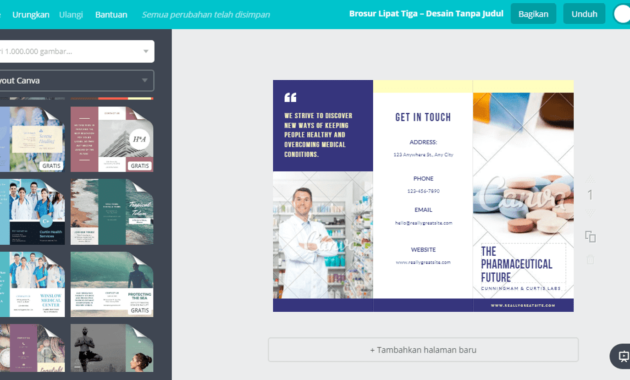
Tanya Jawab Seputar Cara Membuat Brosur di Canva HP
Bagaimana cara membuat brosur di aplikasi canva?
Cara membuat brosur online
1. Buka Canva. Buka Canva di desktop atau aplikasinya untuk memulai.
2. Jelajahi template. Awali proses membuat brosur dengan cara memilih template yang paling sesuai.
3. Edit dan sesuaikan desain brosur
4. Tambahkan lebih banyak elemen desain
5. Simpan dan bagikan
Buat brosur pake aplikasi apa?
10 Aplikasi Pembuat Brosur Terbaik di Android, iOS, dan PC
1. Canva
2. Flyers, Poster Maker, Graphic Design, Banner Maker
3. Adobe Spark Post
4. Desygner
5. Brochure Maker – Pamphlets, Infographics, Catalog
6. Poster Maker-Poster Design, Flyer Maker & Ad Maker
7. Adobe InDesign
8. Scribus
Bagaimana Cara Membuat Brosur yang Menarik?
Tips Untuk Membuat Brosur yang Menarik dan Menjual
1. Singkat Namun Tetap Informatif
2. Atur Tulisan pada Konten
3. Gunakan Judul yang Menarik
4. Sebutkan Benefits dari Produk Anda
5. Unggul dari Kompetitor
6. Periksa Ulang Kembali Tulisan Anda
7. Cantumkan Call to Action
8. Tonjolkan Penawaran Spesial
Berapa ukuran brosur di canva?
Leaflet Canva dicetak dengan ukuran standar 4 x 9 inci, ukuran yang tepat untuk mencantumkan semua informasi penting usaha Anda namun masih terlihat menarik.
Penutup
Cara membuat brosur di Canva HP benar-benar simpel asalkan kamu mau mencoba beragam kombinasi. Entah memulainya dari lembar kerja kosong atau mengandalkan template yang sudah ada, ambil peluang manapun jika dirasa itu lebih mudah.